萬盛學電腦網 >> 圖文處理 >> Photoshop教程 >> ps調色教程 >> PS調出女孩青春明媚的夏天照片調色教程
PS調出女孩青春明媚的夏天照片調色教程
春天來這麼久了,夏天還遠嗎?記憶中不是很喜歡夏天,悶熱還有蚊蟲。但是夏有夏的獨特,甜甜的西瓜味,濃郁的陽光味夾雜著汗水味,
文藝氣息的你准備好迎接夏天了嗎?本期後期教程就交給你如何PS夏天的文藝色調。
PS:大家還是學思路,不要學參數,數值只是參考哦!

後期分析:
還是那句話,不是每一種色調都適合於任何畫面,在拍攝玩一組片子之前以及之後我們都應該有所想法,之前是對於即將拍攝的這組片子在腦海裡構成的
是什麼樣的構圖,搭配什麼樣的色調,當然對於業余玩家的外景人像難免有時候會遇見無法抗拒的因素(天氣.模特的狀態.造型准備的情況等等…)
拍攝完畢和之前想象的會有所差別,所以後期再造是一個重要和必須的過程,掌握簡單快速的後期方法有利於完善以及彌補拍攝的不足。

第一步:復制圖層提亮
復制圖層,用曲線或者色階對復制圖層畫面整體進行稍微的提亮(當然建議大家用---圖層欄下的“創建新的填充或調整圖層”內的工具進行操作,
這樣有利於保留圖層不被破壞。

第二步:可選顏色選項
是整個過程中最重要的部分,也是塑造整體畫面色調的過程,也是最考驗操作對色調的個人理解和敏感度,同樣也是通過(圖層欄下的
“創建新的填充或調整圖層”內的工具進行操作),具體參數如圖所示。

第三步:曲線調色
曲線不光是用來提高或降低明度的,目錄下的紅/綠/藍 也是調色不錯的工具 彌補上一步不能達到的色彩效果,
(同樣采用圖層欄下的工具“創建新的填充或調整圖層”內的曲線工具進行操作)
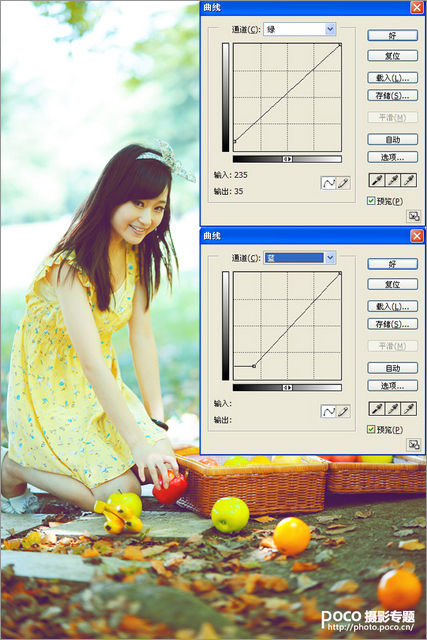
第四步:調整膚色
到上一步為止我們都是在對整體色調進行調整,難免會影響到人物的膚色導致嚴重失真,因此這一步是對人物膚色單獨進行修整,
(我采用的方式是:復制一個副本(命名“皮膚”)將此圖層用色彩平衡進行膚色色調還原調整,調整之後用“添加圖層蒙版”填充為黑色,
然後用畫筆工具前景色為白色將調整好的皮膚部分慢慢的塗抹出來,就可以還原膚色並且和背景有所區分。(如圖所示)

第五步:面部細節調整
這一步主要是對面部的細節部分進行調整,主要有:祛斑/液化/眼睛/嘴唇等…不同情況而定。

第六步:環境色彩營造
這一步也是最後一個,這是需要根據畫面的故事情節和訴求目的而定,類似這樣的小清晰,個人習慣增加一些環境彩光進行氣氛烘托。
新建圖層建立圓形選區填充自己想要的色塊—高斯模糊(參數100)---顏色減淡模式—不透明50%。
最後在整體換面縮小放大仔細觀看還需要進行修改的細節部分—完畢。
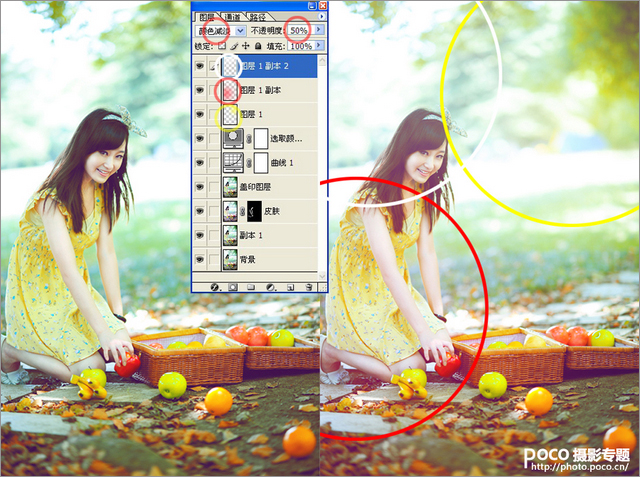
對比照片:
這裡提示一下大家 如果您用和我相同的參數對你的片子進行調色 結果不一定就是這個色調 因為底片不同,這裡只是交流的一種操作方式,
更具操作方式表現自己對色彩的理解形成的片子才是自己的
原圖:

效果圖:

同樣後期方法,更多精彩照片:





注:更多精彩教程請關注三聯photoshop教程欄目,三聯PS群:75789345歡迎你的加入



